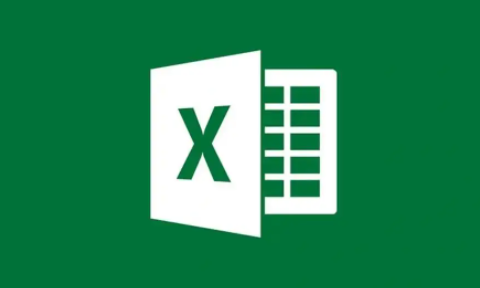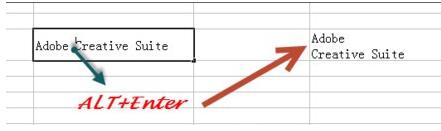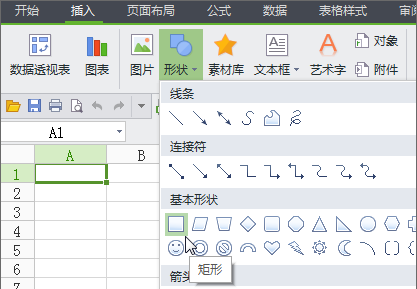Excel竖向单元格合并怎么操作
发布时间:2020-05-18 13:45:46来源:pi7手游网作者:匿名
今天,小编带来的是Excel竖向单元格合并怎么操作,下面就和尣尐小编一起来学习一下Excel竖向合并单元格内容的操作步骤吧,希望能够帮助到大家。
Excel相关推荐:
准备一个表格示例,要上方的表格合并居中成下方的样子。
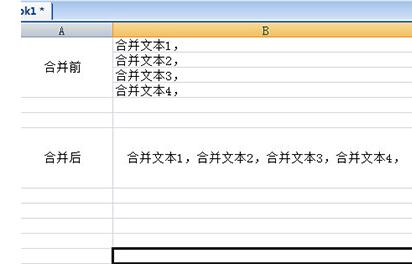
只需调整单元格的宽度,让合并的文本畅读能够适配,在上方的开始选项卡中,点击【填充】-【内容对齐】,如果是低版本的Excel则是【两端对齐】。
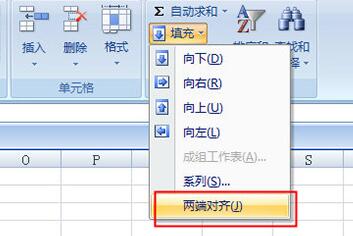
点击后,文本就被合并到一个单元格中,点击上合并单元格并居中就行了。
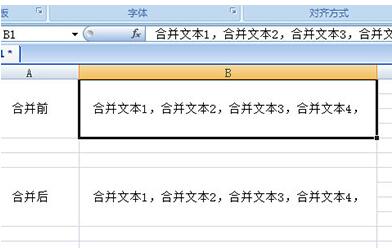
以上这里为各位分享了Excel竖向合并单元格内容的简单教程。有需要的朋友赶快来看看本篇文章吧。
注:文中插图与内容无关,图片来自网络,如有侵权联系删除。
上一篇:支付宝支小宝收费吗
下一篇:qq音乐背景设置在哪里打开
- 热门教程
- 最新教程
-
01

哔哩哔哩怎么移除粉丝-移除粉丝教程 2024-10-29
-
02

钉钉如何加入学校 2024-10-09
-
03

小红书笔记排名怎么看 2024-10-08
-
04

企业微信解散企业怎么弄 2024-09-14
-
05

文心一言怎么生成PPT 2024-09-10
-
06

支小宝乘车码在哪 2024-09-06
-
07

iPhone16价格是多少 2024-08-30
-
08

百度地图自驾游路线怎么设置 2024-08-19
-
09

支付宝怎么拒绝别人转账 2024-08-14
-
010

酷狗音乐怎么设置边听边存歌 2024-08-13